Tehnisko izmaiņu pārvaldības līdzekļa pārskats
Šajā rakstā ir sniegts visaptverošs apraksts, kas parāda, kā strādāt ar inženiertehnisko izmaiņu pārvaldību. Tas apskata katru no svarīgākajiem scenārijiem:
- Pamata līdzekļu konfigurācija
- Kā inženiertehniskais uzņēmums izveido jaunu tehnisko produktu
- Kā inženiertehniskais uzņēmums izlaid tehnisko produktu vietējam uzņēmumam
- Kā vietējais uzņēmums var pārskatīt un pieņemt produktu, ko tai izlaidis inženiertehniskais uzņēmums
- Kā vietējais uzņēmums var izmantot tehnisko produktu standarta darījumos
- Kā pievienot tehnisko produktu pārdošanas pasūtījumam
- Kā pieprasīt izmaiņas tehniskajā produktā, izveidojot tehnisko izmaiņu pieprasījumu
- Kā ieplānot un ieviest pieprasītās izmaiņas, izveidojot tehnoisko izmaiņu pasūtījumu
- Kā izlaist produktu, kas ir mainīts
Visos šajā rakstā minētajos vingrinājumos tiek izmantoti standarta datu paraugi, kas ir nodrošināti korporācijai Microsoft Dynamics 365 Supply Chain Management. Turklāt katrs uzdevums ir balstīts uz iepriekšējo uzdevumu. Tādēļ mēs iesakām strādāt ar uzdevumiem no sākuma līdz beigām, it īpaši, ja iepriekš nekad neesat izmantojis tehnisko izmaiņu pārvaldības līdzekli. Šādā veidā jūs gūsiet pilnīgu izpratni par šo līdzekli.
Iestatiet scenārija paraugu
Lai ievērotu šajā rakstā sniegto scenāriju, vispirms ir jāsagatavo līdzeklis, padarot pieejamus demonstrācijas datus un pievienojot dažus pielāgotus ierakstus.
Pirms mēģināt veikt kādu no šī raksta pārējā daļā minētajiem vingrinājumiem, izpildiet norādījumus visās turpmākajās apakšsadaļās. Šīs apakšsadaļas arī satur vairākas svarīgas iestatījumu lapas, kuras tiks izmantotas, iestatot tehnisko izmaiņu pārvaldību jūsu organizācijai.
Padarīt standarta demonstrācijas datus pieejamus
Strādājiet pie sistēmas, kurā ir instalēti standarta demonstrācijas dati . Standarta demonstrācijas dati pievieno datus vairākām demonstrācijas juridiskajām personām (uzņēmumiem un organizācijām). Veicot uzdevumus, jūs izmantosit uzņēmuma atlasītāju navigācijas joslas labajā pusē, lai pārslēgtos starp vienu uzņēmumu (DEMF), kas ir iestatīts kā inženieru organizācija un cits uzņēmums (USMF), kas ir izveidots kā operatīva organizācija.
Inženiertehniskās organizācijas iestatīšana
Inženiertehniskajai organizācijai pieder tehniskie dati, un tā ir atbildīga par produktu dizainu un izmaiņām. Lai iestatītu inženiertehnisku organizāciju, veiciet tālāk norādītās darbības.
Atveriet sadaļu Inženiertehnisko izmaiņu pārvaldība > Iestatīšana > Inženiertehniskās organizācijas.
Atlasiet Jauns , lai režģim pievienotu rindu, un iestatiet tai šādas vērtības:
- Inženiertehniskā organizācija:DEMF
- Organizācijas nosaukums:Contoso Entertainment System Germany
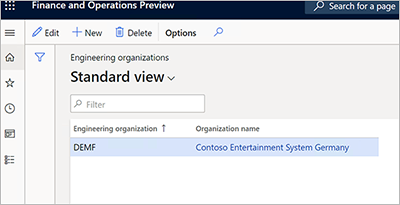
Versijas produktu dimensiju grupas iestatīšana
Atveriet sadaļu Produktu informācijas pārvaldība > Iestatīšana > Izmēri un variantu grupas > Produktu dimensiju grupas.
Atlasiet Jauns , lai izveidotu produktu dimensiju grupu.
Iestatiet lauku Nosaukums uz Version.
Atlasiet Saglabāt , lai saglabātu jauno kategoriju un ielādētu vērtības ātrā cilnē Produkta izmēri .
Ātrajā cilnē Produkta izmēri iestatiet Versiju kā aktīvo produkta kategoriju.
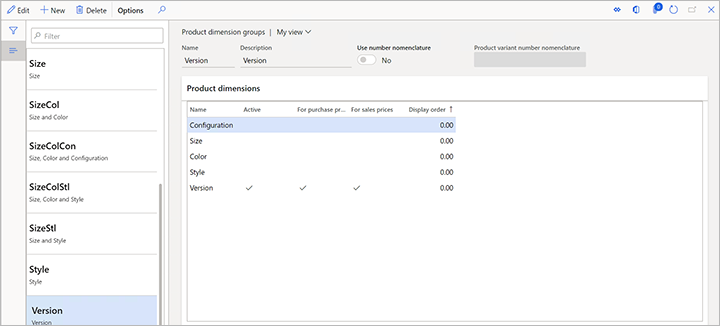
Produkta dzīves cikla iestatīšana
Ir svarīgi, ka jūs varat kontrolēt, kuri darījumi ir atļauti katram dzīves cikla stāvoklim, jo tehniskā prece iziet tā dzīves ciklu. Lai iestatītu produkta dzīves cikla stāvokļus, veiciet šīs darbības.
Atveriet sadaļu Inženiertehnisko izmaiņu pārvaldība > Iestatīšana > Produkta dzīves cikla stāvoklis.
Atlasiet Jauns , lai pievienotu dzīves cikla stāvokli, un iestatiet tam šādas vērtības:
- Stāvoklis:Darbīgs
- Apraksts:Darbīgs
Atlasiet Saglabāt , lai saglabātu jauno dzīves cikla stāvokli un ielādētu vērtības cilnē Iespējotie biznesa procesi FastTab.
Ātrajā cilnē Iespējotie biznesa procesi atlasiet biznesa procesus, kuriem jābūt pieejamiem. Šajā piemērā atstājiet lauku Politika iestatītu uz Iespējots visiem biznesa procesiem.
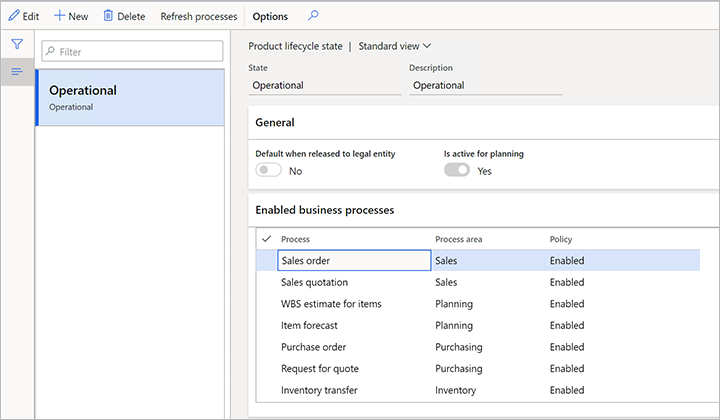
Atlasiet Jauns , lai pievienotu citu dzīves cikla stāvokli, un iestatiet tam šādas vērtības:
- Stāvoklis:Prototips
- Apraksts:Prototips
Atlasiet Saglabāt , lai saglabātu jauno dzīves cikla stāvokli un ielādētu vērtības cilnē Iespējotie biznesa procesi FastTab.
Ātrajā cilnē Iespējotie biznesa procesi atlasiet biznesa procesus, kuriem jābūt pieejamiem. Šajā piemērā iestatiet lauku Politika uz Iespējots ar brīdinājumu visiem biznesa procesiem.
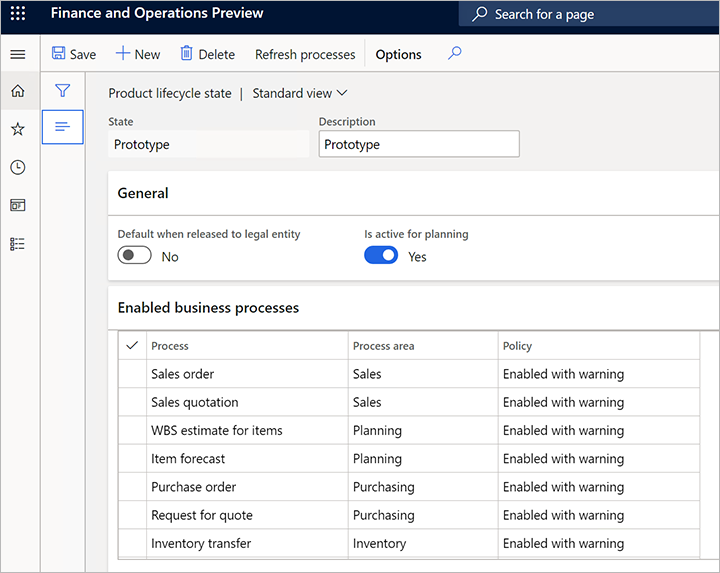
Versijas numura kārtulas iestatīšana
Atveriet sadaļu Inženiertehnisko izmaiņu pārvaldība > Iestatīšana > Produkta versijas numura kārtula.
Atlasiet Jauns , lai pievienotu kārtulu, un iestatiet tai šādas vērtības:
- Nosaukums:Auto
- Skaitļu kārtula:Automātiski
- Formāts:V-##
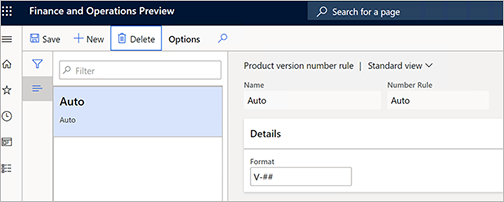
Iestatīt produkta izlaides politiku
Atveriet sadaļu Inženiertehnisko izmaiņu pārvaldība > Iestatīšana > Produkta izlaišanas politikas.
Atlasiet Jauns , lai pievienotu laidiena politiku, un iestatiet tai šādas vērtības:
- Nosaukums:Komponentes
- Apraksts:komponenti
Ātrajā cilnē Vispārīgi iestatiet šādas vērtības:
- Produkta veids:Prece
- Lietot veidnes:vienmēr
- Aktīvs:Jā
Ātrajā cilnē Visi produkti atlasiet Pievienot , lai pievienotu rindiņu, un iestatiet tai šādas vērtības:
- Uzņēmums:DEMF
- Izlaistā produkta veidne:D0006
Atlasiet Pievienot , lai pievienotu citu rindiņu, un iestatiet tai šādas vērtības:
- Uzņēmuma kontu ID:USMF
- Izlaistā produkta veidne:D0006
- Saņemt MK: Atzīmējiet šo izvēles rūtiņu.
- Kopēt MK apstiprinājumu: Atzīmējiet šo izvēles rūtiņu.
- Kopēt MK aktivizēšanu: Atzīmējiet šo izvēles rūtiņu.
- Saņemt maršrutu: Atzīmējiet šo izvēles rūtiņu.
- Kopēt maršruta apstiprinājumu: Atzīmējiet šo izvēles rūtiņu.
- Kopēt maršruta aktivizēšanu: Atzīmējiet šo izvēles rūtiņu.
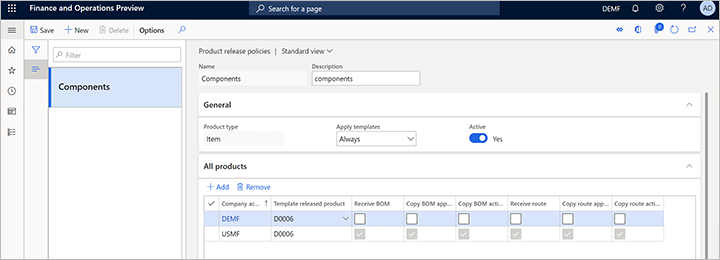
Iestatīt tehnisko produktu kategoriju
Tehnisko produktu kategorijas sniedz pamatu tehnisko produktu izveidei (tas ir, produktu, kas tiek veidoti un kontrolēti, izmantojot tehnisko izmaiņu pārvaldību). Lai iestatītu tehnisko produktu kategorijas, veiciet tālāk norādītās darbības.
Atveriet sadaļu Inženiertehnisko izmaiņu pārvaldība > Inženiertehnisko produktu kategorijas informācija.
Atlasiet Jauns , lai izveidotu kategoriju.
Ātrajā cilnē Detaļas iestatiet šādas vērtības:
- Nosaukums:Komponentes
- Inženiertehniskā organizācija:DEMF
- Produkta veids:Prece
- Izsekošanas versija darījumos:Jā
- Produkta dimensiju grupa:Versija
- Produkta dzīves cikla stāvoklis izveides brīdī:Darbs
- Versijas numura noteikums:Automātiski
- Efektivitātes nodrošināšana:Nē
- Izmantojiet skaitļu kārtulu nomenklatūru:Nr
- Izmantojiet nosaukuma kārtulas nomenklatūru:Nr
- Izmantojiet apraksta noteikumu nomenklatūru:Nr
Ātrajā cilnē Izlaiduma politika iestatiet lauku Produkta izlaišanas politika uz Components.
Atlasiet Saglabāt.
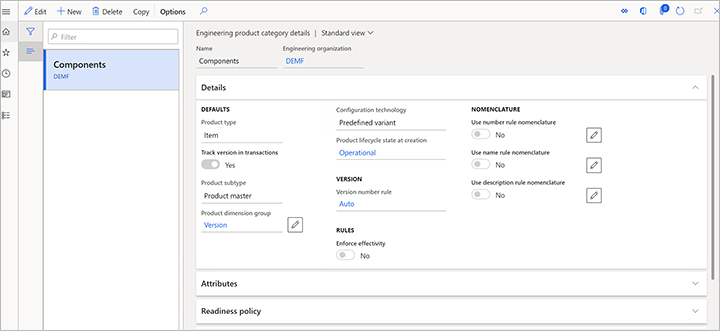
Iestatīt produktu pieņemšanas nosacījumus
Izmantojiet uzņēmuma atlasītāju navigācijas joslas labajā pusē, lai pārslēgtos uz USMF juridisko personu (uzņēmumu).
Atveriet sadaļu Inženiertehnisko izmaiņu pārvaldība > Iestatīšana > Inženiertehnisko izmaiņu pārvaldības parametri.
Cilnes Izlaišanas kontrole sadaļā Produkta pieņemšana iestatiet Produktu. akceptēšanas lauks uz Manual.
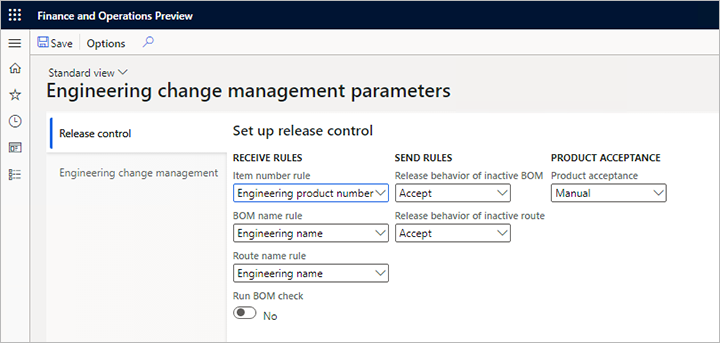
Jauna tehniskā produkta izveide
Tehniskais produkts ir produkts, kas darbojas un tiek kontrolēts, izmantojot tehnisko izmaiņu pārvaldību. Citiem vārdiem, var kontrolēt izmaiņas tā dzīves laikā, un izmaiņu informācija tiks saglabāta, izmantojot tehniskos izmaiņu pasūtījumus. Lai izveidotu tehniskos produktus, veiciet tālāk aprakstītās darbības.
Pārliecinieties, vai esat savas inženiertehniskās organizācijas juridiskā persona (šajā piemērā DEMF ). Pēc nepieciešamības izmantojiet uzņēmuma atlasītāju navigācijas joslas labajā pusē.
Atveriet lapu Izlaistie produkti , veicot vienu no šīm darbībām:
- Dodieties uz sadaļu Produktu informācijas pārvaldība > Produkti > Izlaistie produkti.
- Dodieties uz sadaļu Inženiertehnisko izmaiņu pārvaldība > Biežāk sastopamie > Izlaistie produkti.
Darbību rūts cilnē Produkts grupā Jauns atlasiet Inženiertehniskais produkts.
Dialoglodziņā Jauns produkts iestatiet šādas vērtības:
- Inženiertehniskā produkta kategorija:Komponentes
- Produkta numurs:Z0001
- Produkta nosaukums:Skaļruņu komplekts
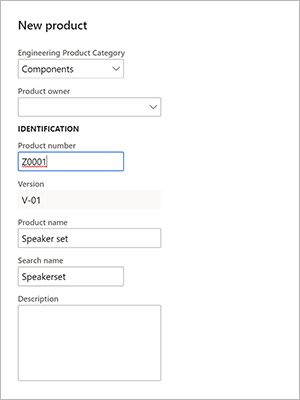
Ņemiet vērā, ka lauks Versija tiek automātiski iestatīts, izmantojot produkta versijas numura kārtulu, ko iestatījāt iepriekš.
Atlasiet Labi , lai izveidotu produktu un aizvērtu dialoglodziņu.
Tiek atvērta jaunā produkta detalizētas informācijas lapa. Ņemiet vērā, ka vērtības jau ir aizpildītas dažiem laukiem, piemēram, Uzglabāšanas dimensiju grupa, Izsekošanas kategoriju grupa un /vai Preču modeļu grupa. Šie lauki tika iestatīti automātiski, jo produkts tiek izlaists DEMF juridiskā persona un izmanto Components produkta laidienu. politika, kas ir saistīta ar Sastāvdaļas inženierijas produktu kategoriju. Tā kā jūs iepriekš izmantojāt vienumu D0006 kā veidni, lai iestatītu rindu DEMF juridiskajai personai, vērtības kas tika aizpildīti, tika ņemti no preces D0006.
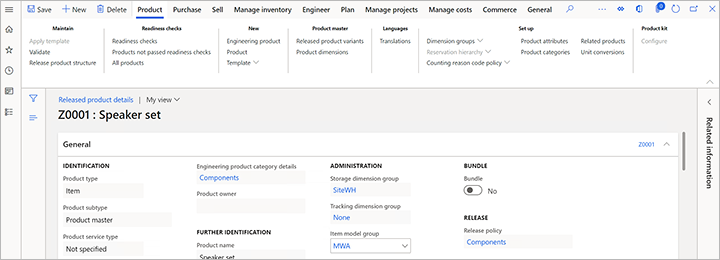
Darbību rūts cilnē Inženieris grupā Inženierzinātņu izmaiņu pārvaldība atlasiet Inženierijas versijas lai skatītu produkta versijas.
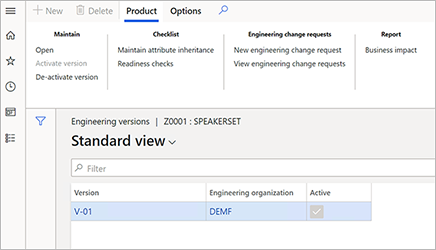
Lapā Inženierijas versijas ievērojiet, ka produktam ir tikai viena versija, un tā ir aktīva.
Atlasiet versiju, lai skatītu tās detalizētu informāciju.
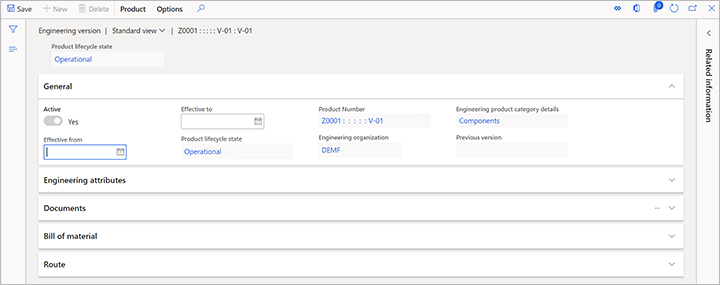
Lapā Inženierijas versija , cilnē Materiālu saraksts FastTab atlasiet Izveidot BOM.
Dialoglodziņā Izveidot MK iestatiet šādas vērtības:
- BOM numurs: Z0001
- Nosaukums: Skaļruņu komplekts
- Vietne: 1
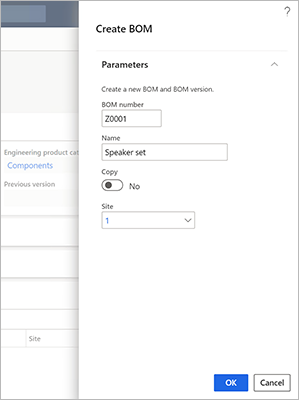
Atlasiet Labi , lai pievienotu MK un aizvērtu dialoglodziņu.
Ātrajā cilnē Materiālu saraksts atlasiet Materiālu saraksts.
Lapā Materiālu rēķinaMateriālu rēķina rindiņās FastTab pievienojiet trīs rindiņas, pa vienai vienumu numuri D0001, D0003 unD0006.
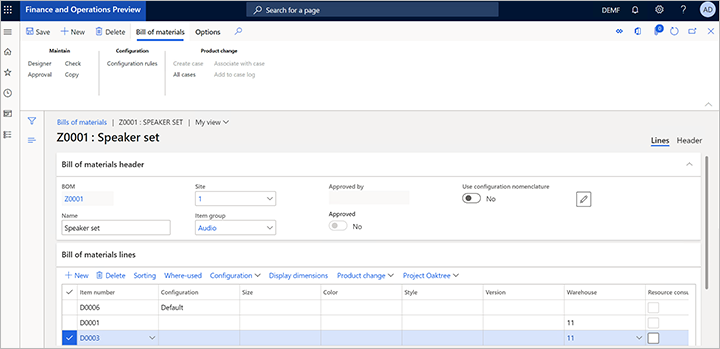
Atlasiet Saglabāt.
Aizveriet lapu.
Lapas Inženierijas versija lapā Materiālu saraksts FastTab atlasiet Apstiprināt.
Parādītajā dialoglodziņā atlasiet Labi.
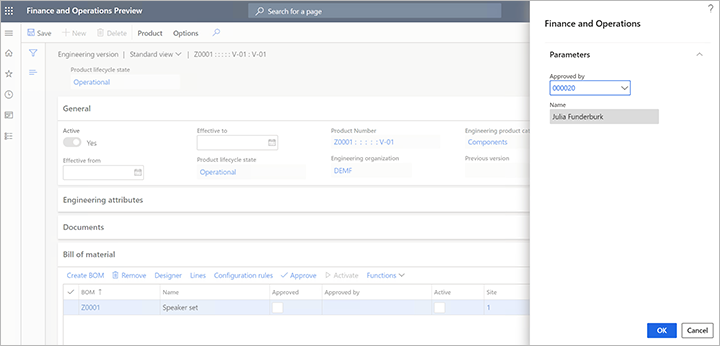
Lapas Inženierijas versija lapā Materiālu saraksts FastTab atlasiet Aktivizēt.
Ņemiet vērā, ka MK ir atlasītas izvēles rūtiņas Aktīvs un Apstiprināts .
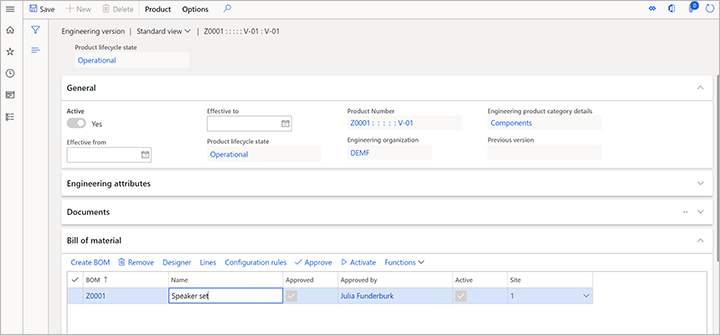
Aizveriet lapu.
Izlaidiet inženierijas produktu vietējam uzņēmumam
Produkts tagad ir izstrādāts, izmantojot inženierzinātņu nodaļu. Šim piemēram produkts ir prototips, kas ir projektēts klientam. Tā kā klients ir USMF juridiskās personas klients, produkts ir jānodod šai juridiskajai personai.
Saglabājiet juridiskās personas iestatījumu DEMF. (Pēc nepieciešamības izmantojiet uzņēmuma atlasītāju navigācijas joslas labajā pusē.)
Dodieties uz sadaļu Produktu informācijas pārvaldība > Produkti > Izlaistie produkti.
Atlasiet produktu Z0001.
Darbību rūts cilnes Produkts grupā Uzturēt atlasiet Izlaidiet produkta struktūru, lai atvērtu produktu izlaišanas vedni.
Lapā Atlasīt inženiertehniskos produktus, ko izlaist , atzīmējiet Atlasīt izvēles rūtiņu produktam Z0001.
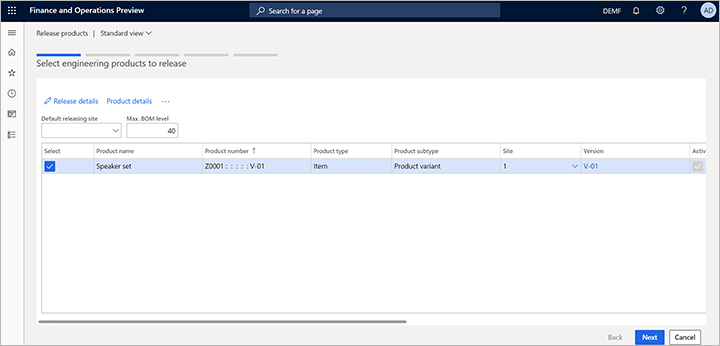
Atlasiet Izlaiduma informācija.
Tiek parādīta lapa Produkta izlaišanas informācija , kurā varat pārskatīt detalizētu informāciju par produktu, kas tiks izlaists, un tā produkta struktūru. Ņemiet vērā, ka opcija Sūtīt MK ir iestatīta uz Jā. Tāpēc tiks izlaisti gan produkts Z0001 , gan visi tā pakārtotie vienumi no MK.
Kreisajā rūtī varat atlasīt jebkuru atvasinātu vienumu, lai pārskatītu tā detaļas. Ja kādam atvasinātam krājumam ir MK, varat arī izvēlēties, lai tiktu izlaists šī atvasinātā krājuma MK.
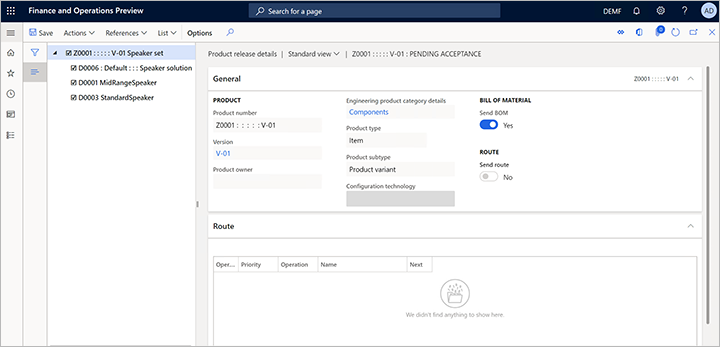
Aizveriet lapu, lai atgrieztos Produktu izlaišanas vednī .
Atlasiet Tālāk , lai atvērtu lapu Atlasīt produktus, ko izlaist . Ja esat atlasījis visus standarta (ne tehniskos) produktus, tie parādīsies šajā lapā. Ņemiet vērā, ka, izlaižot standarta produktu, atlasot Izlaiduma produkta struktūru, tiek izlaista arī tā MK un maršruts.
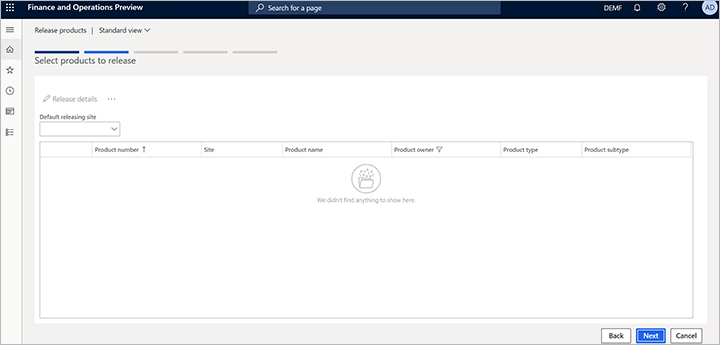
Atlasiet Tālāk , lai atvērtu lapu Atlasīt produktu variantus, ko izlaist . Šajā piemērā nav neviena varianta.
Atlasiet Tālāk , lai atvērtu lapu Uzņēmumu atlase .
Atlasiet uzņēmumus, kam produkts ir jāizlaiž. Šajā piemērā atzīmējiet izvēles rūtiņu USMF.
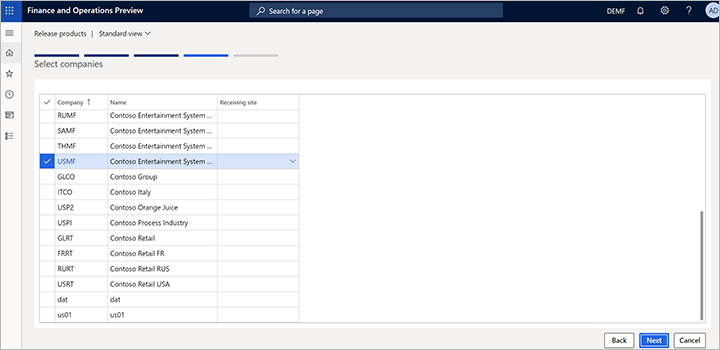
Atlasiet Tālāk , lai atvērtu lapu Apstiprināt atlasi .
Atl. Pabeigt.
Pārskatiet un pieņemiet produktu, pirms to izlaižat vietējā uzņēmumā
Tehniskā nodaļa tagad ir laidusi klajā šo informāciju vietējiem uzņēmumiem, kuros tiks izmantots produkts. Šajā piemērā vietējais uzņēmums ir USMF.
Jo jūs iestatījāt Produkta pieņemšanas uz ManuāliInženiertehnisko izmaiņu pārvaldības parametros. lapu uzņēmumam USMF , produkti ir manuāli jāapstiprina, pirms tie tiek nodoti šim uzņēmumam. Citiem vārdiem, tie ir jāpārskata un jāapstiprina, pirms tie kļūst par izlaistiem produktiem.
Lai pārskatītu produktu un izlaistu to USMF uzņēmumā, veiciet šīs darbības.
Iestatiet juridisko personu uz USMF. (Izmantojiet uzņēmuma atlasītāju navigācijas joslas labajā pusē.)
Dodieties uz sadaļu Inženiertehnisko izmaiņu pārvaldība > Biežākie > Produktu laidieni > Atvērtie produktu laidieni.
Lapā Atvērtie produktu izlaidumi tiek rādīts produkts Z0001, kura statuss ir Gaida. pieņemšana.
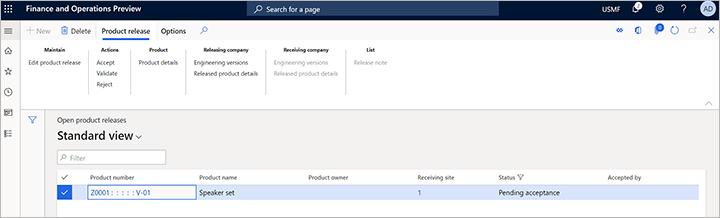
Atlasiet vērtību slejā Produkta numurs , lai atvērtu lapu Produkta izlaiduma informācija . Pievērsiet uzmanību šādām detaļām:
- Ātrajā cilnē Vispārīgi tiek rādīta informācija par produkta izlaišanu, piemēram, izlaiduma uzņēmumu (DEMF šajā piemērā), izdošanas vietne (1) un saņemšanas vieta (1). Tā kā vednī Izlaiduma produkti nenorādījāt saņemšanas vietni, izdošanas vietnes vērtība tiek kopēta uz saņēmēju vietni.
- Ātrajā cilnē Izlaiduma informācija tiek parādīta informācija par produktu un izlaisto versiju. Šeit var modificēt tādus iestatījumus kā, piemēram, efektivitātes datumus.
- FastTab Maršruts parāda produkta maršrutu. Tomēr šim piemēram, jūs neizlaižāt maršrutus.
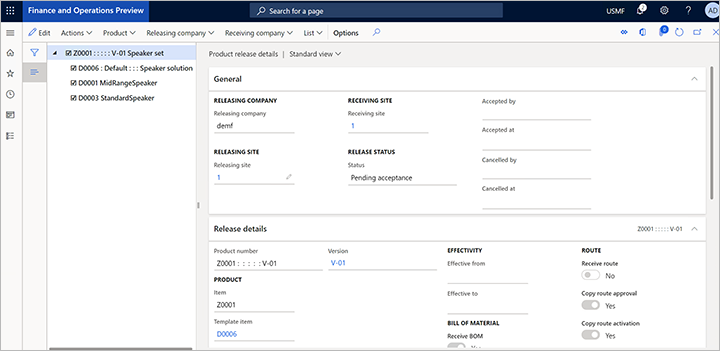
Kad esat pabeidzis informācijas pārskatīšanu, esat gatavs pieņemt produktu un šādā veidā izlaist to USMF uzņēmumā. Darbību rūtī atlasiet Darbības > Pieņemt.
Produkts tagad ir izlaists USMF uzņēmumā. Atveriet sadaļu Produktu informācijas pārvaldība >Produkti > Izlaistie produkti. Jums vajadzētu redzēt vienumu Z0001.
Izmantot produktu darījumos vietējā uzņēmumā
Uzņēmuma USMF galveno datu pārvaldnieks vēlas pārliecināties, vai produktam ir prototipa stāvoklis, lai nodrošināt, lai lietotāji tiktu brīdināti, ja viņi to nejauši pievieno procesiem, pie kuriem viņi strādā.
Dodieties uz sadaļu Produktu informācijas pārvaldība > Produkti > Izlaistie produkti.
Atlasiet produktu Z0001 , lai atvērtu tā informācijas lapu. (Šo filtru var izmantot, lai atrastu produktu.)
Darbību rūts cilnes Inženieris grupā Inženierzinātņu izmaiņu pārvaldība atlasiet Inženierversijas.
Lapā Inženiertehniskās versijas atlasiet versijas numuru V-01 , lai atvērtu detalizētas informācijas lapu.
Darbību rūts cilnē Produkts grupā Dzīves cikla stāvoklis atlasiet Mainīt dzīves cikla stāvokli.
Nolaižamajā dialoglodziņā Mainīt dzīves cikla stāvokli iestatiet lauku State uz Prototips un pēc tam atlasiet Labi.
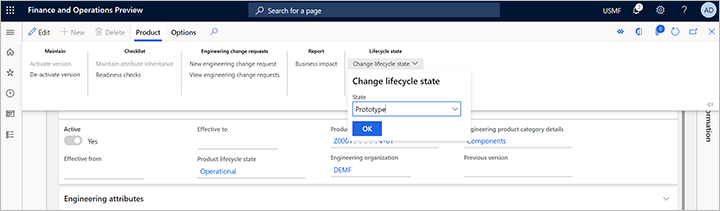
Pievienot tehnisko produktu pārdošanas pasūtījumam
Produktu tagad var pārdot klientam. Lai pievienotu produktu pārdošanas pasūtījumam, rīkojieties šādi.
Atveriet sadaļu Pārdošana un mārketings > Pārdošanas pasūtījumi > Visi pārdošanas pasūtījumi.
Darbību rūtī atlasiet Jauns.
Dialoglodziņā Izveidot pārdošanas pasūtījumu iestatiet lauku Klienta konts uz ASV. -0002 un pēc tam atlasiet Labi.
Jaunais pārdošanas pasūtījums ir atvērts. Ātrajā cilnē Pārdošanas pasūtījumu rindās pievienojiet rindu un iestatiet lauku Preces numurs uz Z000 par to.
Darbību rūtī atlasiet Saglabāt.
Jūs saņemat brīdinājuma ziņojumu, kas informē, ka vienumam ir statuss Prototype. Tomēr, tā kā ziņojums ir tikai brīdinājums, pārdošanas pasūtījums joprojām ir izveidots.
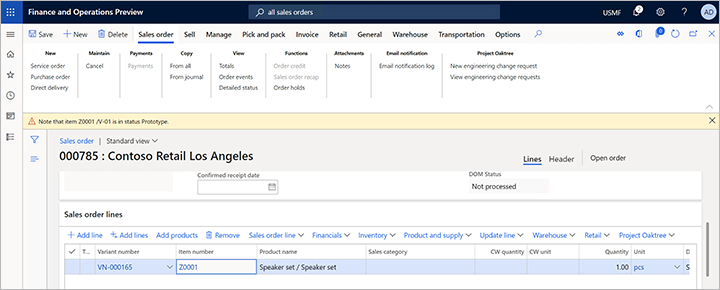
Pieprasīt izmaiņas tehniskajā produktā
Produkts tika nosūtīts klientam, bet klients nav pilnībā apmierināts un sniedz atsauksmes, kas ietver uzlabojumu ieteikumus. Kamēr klients sarunājas ar pārdevēju pa telefonu, pārdevējs var pieprasīt izmaiņas, kuras klients apraksta.
Atveriet sadaļu Pārdošana un mārketings > Pārdošanas pasūtījumi > Visi pārdošanas pasūtījumi.
Meklējiet un atveriet pārdošanas pasūtījumu, ko izveidojāt iepriekšējā uzdevumā.
Ātrajā cilnē Pārdošanas pasūtījumu rindās atlasiet Inženiertehnisko izmaiņu pārvaldība > Jauns inženiertehnisko izmaiņu pieprasījums.
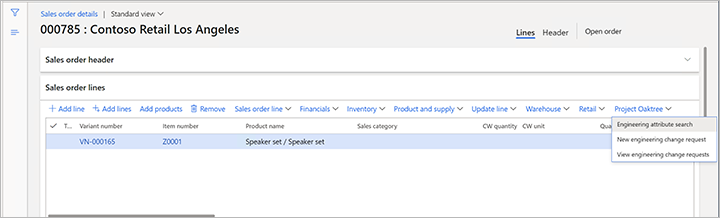
Aizpildiet tehnisko izmaiņu pieprasījumu, pamatojoties uz klienta atsauksmēm. Šajā piemērā iestatiet šādas vērtības:
- Izmaiņu pieprasījums:555
- Nosaukums:Z0001 klienta maiņa
- Prioritāte:zema
- Kategorija: iestatīt izmaiņas
- Smaguma pakāpe:vidēja
Ātrajā cilnē Informācija atlasiet Jauna > Piezīme , lai režģim pievienotu piezīmi. .
Jaunās piezīmes laukā Apraksts norādiet, ka vienums D0003 ir jāizdzēš no MK. Ja piezīmei jāpievieno papildu informācija, varat ievadīt tekstu laukā Piezīmes .
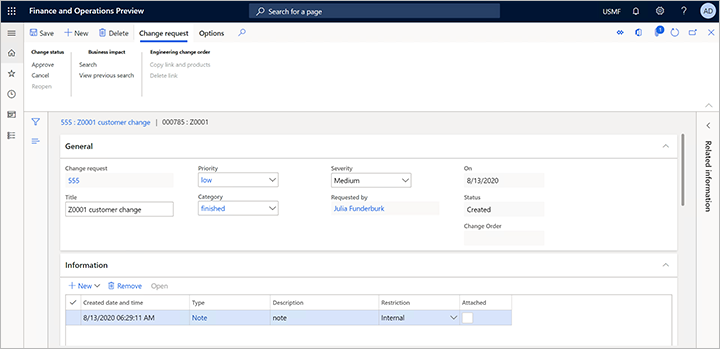
Darbību rūtī atlasiet Saglabāt.
Ņemiet vērā, ka prece ir automātiski pievienota ātrās cilnes Produkti ātrajā cilnē un ka inženierijas izmaiņu pieprasījuma avots (pārdošanas pasūtījums) ir pievienots cilnē Avots FastTab.
Veikt izmaiņas produktā, izmantojot tehnisko izmaiņu pasūtījumu
Pārdevējs zina, ka produkts ir svarīgs un tika izstrādāts īpaši klientam. Tāpēc pārdošanas darbinieks izsauc inženieri uzņēmumā DEMF , lai informētu viņu par izmaiņu pieprasījumu. Šādā veidā inženieris var paātrināt procesu.
Inženieris tagad pārskata klienta pieprasījumu un izveido produkta izmaiņu pasūtījumu.
Tā kā inženieris strādā uzņēmumā DEMF , iestatiet juridisko personu uz DEMF. (Izmantojiet uzņēmuma atlasītāju navigācijas joslas labajā pusē.)
Atveriet sadaļu Inženiertehnisko izmaiņu pārvaldība > Biežākie > Inženiertehnisko izmaiņu pieprasījumi.
Atveriet izmaiņu pieprasījumu 555.
Pārskatiet informāciju un pēc tam apstipriniet izmaiņas. Darbību rūts cilnē Mainīt pieprasījumu grupā Mainīt statusu atlasiet Apstiprināt.
Atveriet sadaļu Inženiertehnisko izmaiņu pārvaldība > Biežākie > Inženiertehnisko izmaiņu pasūtījumi.
Darbību rūtī atlasiet Jauns , lai izveidotu izmaiņu pasūtījumu, un iestatiet tam šādas vērtības:
- Mainīt secību:555
- Nosaukums:Z0001 klienta maiņa
- Kategorija:Klientu maiņa
- Prioritāte:zema
- Smaguma pakāpe:vidēja
Ātrajā cilnē Ietekmētie produkti atlasiet Jauns > Pievienot esošu produktu , lai pievienotu rindu. režģim un iestatiet tam šādas vērtības:
- Produkts:Z0001
- Ietekme:Jaunā versija
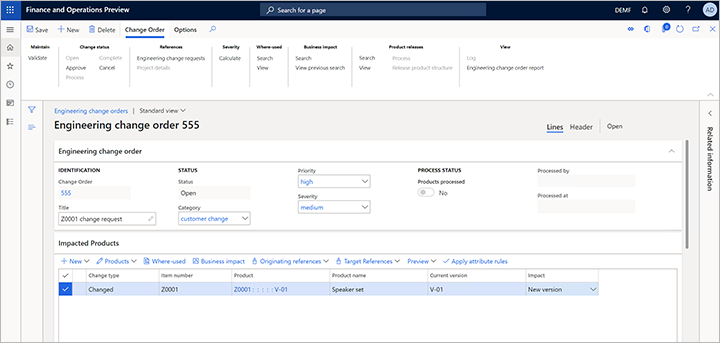
Ņemiet vērā, ka, tā kā laukam Ietekme esat iestatījis Jaunā versija, Jaunais versijas laukā Detaļas cilnē Produkta informācija FastTab parāda jaunumus versijas numurs būs (šajā piemērā V-02 ).
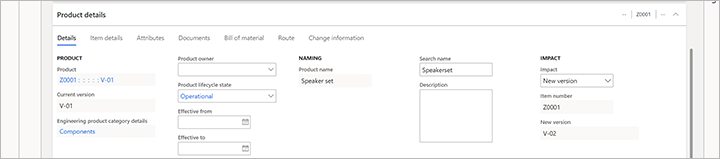
Darbību rūtī atlasiet Saglabāt.
Ātrās cilnes Produkta informācija cilnē Materiālu saraksts atlasiet Līnijas lai atvērtu produkta V-01 BOM versijai Z0001.
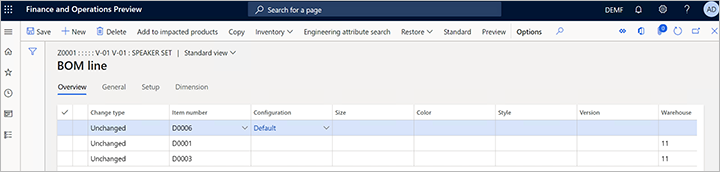
Atlasiet vienuma numura rindu D0003 un pēc tam darbību rūtī atlasiet Dzēst. Šīs rindas lauka Izmaiņu veids vērtība mainās uz Deleted.
Darbību rūtī atlasiet Saglabāt.
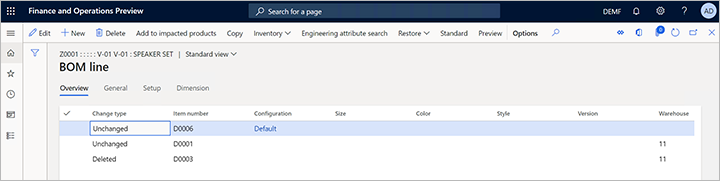
Aizveriet BOM rindiņas lapu, lai atgrieztos lapā Inženiertehnisko izmaiņu secība .
Ātrās cilnes Produkta informācija cilnē Materiālu saraksts ievērojiet, ka vērtība Izmaiņu veida lauks BOM Z0001 tagad ir mainīts.

Lai izmaiņas varētu apstrādāt, pasūtījums ir jāapstiprina. Kad izmaiņas tiek apstrādātas, produkti tiek atjaunināti ar izmaiņām, kas iekļautas tehnisko izmaiņu pasūtījumā. Šajā piemērā persona, kas izveido tehnisko izmaiņu pasūtījumu, ir norādīta kā apstiprinātājs.
Darbību rūts cilnes Mainīt secību grupā Mainīt statusu atlasiet Apstiprināt.
Atlasiet Apstrādāt , lai atjauninātu informāciju par produktu.
Izlaist mainīto produktu
Tagad produktu var atkal izlaist USMF uzņēmumam un pēc tam nosūtīt klientam. Lai izlaistu produktu tieši no tehnisko izmaiņu pasūtījuma, veiciet šīs darbības.
- Atvērt iepriekšējā vingrinājumā izveidoto tehnisko izmaiņu pasūtījumu, ja tas vēl nav atvērts.
- Darbību rūts cilnes Mainīt pasūtījumu grupā Produktu izlaidumi atlasiet Meklēt.
- Meklēšanas rezultāti rāda, kuriem uzņēmumiem ir nodotas ietekmētos produktus. Aizvērt meklēšanas rezultātus.
- Darbību rūts cilnes Mainīt pasūtījumu grupā Produktu izlaidumi atlasiet Skatīt , lai atvērtu dialoglodziņu Izlaidumi , kurā varat skatīt iepriekšējās meklēšanas rezultātus.
- Atlasiet katru uzņēmumu, kuram vēlaties nodot produktus.
- Atlasiet Labi , lai aizvērtu dialoglodziņu Izlaidumi un atgrieztos izmaiņu secībā.
- Darbību rūts cilnes Mainīt pasūtījumu grupā Produktu izlaidumi atlasiet Apstrādājiet lai izlaistu ietekmētos produktus atlasītajiem uzņēmumiem. Vai arī atlasiet Izlaiduma produkta struktūra , lai sāktu izlaišanas procesu.
Pabeigt izmaiņu pasūtījumu
Lai atzīmētu izmaiņu pasūtījumu kā pabeigtu, kas norāda, ka vairs nav jāveic nekādas darbības, darbību rūtī atlasiet Pabeigt .